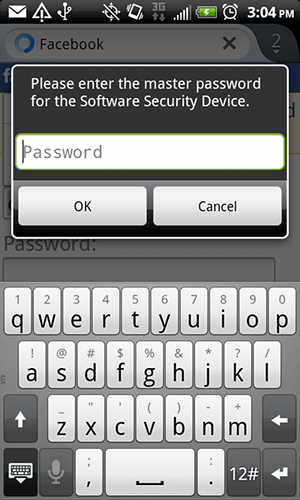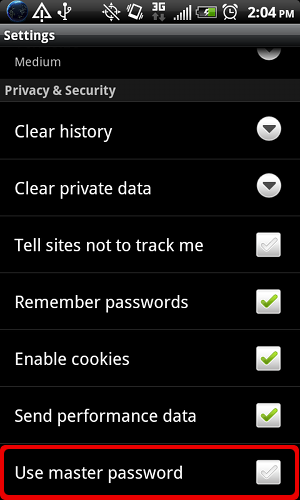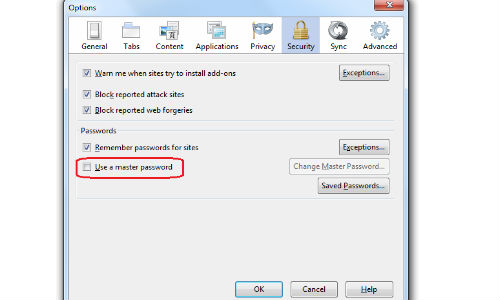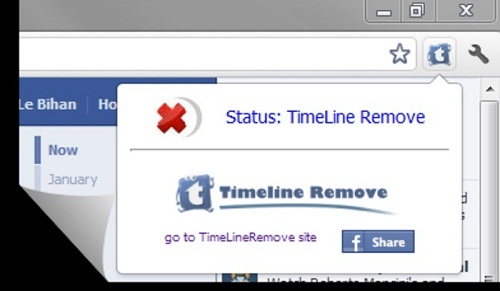ചില സമയങ്ങളില് നിങ്ങളുടെ വീട്ടിലെ വൈ-ഫൈ സിഗ്നല് ദുര്ബലമാകുന്നുണ്ടോ
? വീടിന്റെ ചില ഭാഗങ്ങളില് കണക്ഷന് കിട്ടാതെ വരുന്നുണ്ടോ?
അങ്ങനെയെങ്കില് നിങ്ങള് നിങ്ങളുടെ വയര്ലെസ് നെറ്റ്വര്ക്കിന്റെ ക്ഷമത
പരിശോധിയ്ക്കേണ്ട സമയമായി. വയര്ലെസ് നെറ്റ്വര്ക്ക് വേഗത വര്ദ്ധനയ്ക്ക്
സഹായകമായ ചില കാര്യങ്ങള് നോക്കാം.
നിങ്ങളുടെ വയര്ലെസ് മോഡത്തിന്റെ സ്ഥാനം ക്രമീകരിയ്ക്കുക
വീടിന്റെ ഏകദേശം മധ്യഭാഗത്തായി വയ്ക്കാന് കഴിഞ്ഞാല് നല്ലതാണ്.
മാത്രമല്ല ഭിത്തിയ്ക്ക് എതിരെ മോഡം വയ്ക്കാനും പാടില്ല. രണ്ടുനില
വീടാണെങ്കില് താഴത്തെ നിലയില് മോഡം വച്ചാല് ഷെല്ഫിലോ മറ്റോ ഉയരത്തില്
വയ്ക്കാന് ശ്രദ്ധിയ്ക്കുക. എങ്കിലേ മുകളിലേ നിലയില് സിഗ്നല് കാര്യമായി
ലഭിയ്ക്കൂ.
ഭിത്തി, ലോഹ വസ്തുക്കള് തുടങ്ങിയവയില് നിന്നും അകറ്റി വയര്ലെസ് മോഡം സ്ഥാപിയ്ക്കുക
ഭിത്തി, ലോഹ വസ്തുക്കള് തുടങ്ങിയവ വയര്ലെസ് നെറ്റ്വര്ക്കില്
തടസ്സമുണ്ടാക്കും. അതുകൊണ്ട് അവയോട് കഴിവതും അകലത്തില് റൂട്ടര്
സ്ഥാപിയ്ക്കുക.
മോഡം ആന്റിന മാറ്റുക
റൂട്ടറുകള്ക്കൊപ്പം ലഭിയ്ക്കുന്ന ആന്റിന എല്ലാ ദിശകളിലേയ്ക്കും സിഗ്നല്
നല്കാന് ശേഷിയുള്ളതാണ്. അതുകൊണ്ട് തന്നെ വീടിന് പുറത്തേക്കും മറ്റും
അനാവശ്യമായി സിഗ്നല് നഷ്ടപ്പെടും. ഊരി മാറ്റാവുന്ന ആന്റിനയാണെങ്കില്
അതിന് പകരം ഒരു ഹൈ ഗെയ്ന് ആന്റിന സ്ഥാപിയ്ക്കുക.
നിങ്ങളുടെ ലാപ്ടോപ്പിന്റെ വയര്ലെസ് പിസി കാര്ഡ് അഡാപ്റ്റര് മാറ്റുക
ലാപ്ടോപ്പിനൊപ്പം വയര്ലെസ് അഡാപ്റ്റര് ബില്റ്റ് ഇന് ആണെങ്കില് അവ
പരമാവധി മികച്ചതായിരിയ്ക്കും. എന്നാല് അങ്ങനെയല്ലാത്ത ലാപ്ടോപ്
ആണെങ്കില് അതിന്റെ പിസി കാര്ഡ് അടിസ്ഥാനമാക്കിയ വയര്ലെസ് അഡാപ്റ്ററിന്
പകരം , ബാഹ്യ ആന്റിന ഉപയോഗിയ്്ക്കുന്ന ഒരു യുഎസ്ബി വയര്ലെസ്
നെറ്റ്വര്ക്ക് അഡാപ്റ്റര് ഉപയോഗിയ്ക്കുക.
വയര്ലെസ് റിപ്പീറ്റര് ഉപയോഗിയ്ക്കുക
നിങ്ങളുടെ കമ്പ്യൂട്ടറിനും, വയര്ലെസ് റൂട്ടറിനും ഇടയില് മധ്യഭാഗത്തായി
ഒരു വയര്ലെസ് റിപ്പീറ്റര് ഉപയോഗിയ്ക്കുക. ഇത് വയര്ലെസ് മോഡത്തിന്റെ
പരിധിയെ വര്ദ്ധിപ്പിയ്ക്കുകയും, സിഗ്നലിന്റെ തീവ്രത വര്ദ്ധിയ്ക്കുകയും
ചെയ്യും.
വയര്ലെസ് ചാനല് മാറ്റുക
റേഡിയോ സ്റ്റേഷനുകളുടെ കാര്യം പോലെ തന്നെ നിങ്ങളുടെ വയര്ലെസ്
റൂട്ടറിന്റെ ചാനലും മാറ്റാന് സാധിയ്ക്കും. റൂട്ടറിന്റെ കോണ്ഫിഗറേഷന്
പേജില് പോയാല് നിങ്ങള്ക്ക് ചാനലുകള് മാറ്റാന് സാധിയ്ക്കും.
വയര്ലെസ് ഇന്റര്ഫെറന്സ് കുറയ്ക്കുക
ഏറ്റവും സാധാരണ വയര്ലെസ് സാങ്കേതികവിദ്യയായ 802.11g 2.4 GHz എന്ന
ആവൃത്തിയിലാണ് പ്രവര്ത്തിയ്ക്കുന്നത്. പല കോര്ഡ്ലെസ് ഫോണുകളും,
മൈക്രോവേവ് ഓവനുകളും, മറ്റ് വയര്ലെസ് ഉപകരണങ്ങളും ഇതേ ഫ്രീക്വന്സിയാണ്
ഉപയോഗപ്പടെുത്തുന്നത്. അതുകൊണ്ട് തന്നെ ഇവയുടെ ഉപയോഗം നടക്കു്ന്ന സമയത്ത്്
നിങ്ങളുടെ വയര്ലെസ് നെറ്റ്വര്ക്കില് കാര്യമായ തടസ്സങ്ങളുണ്ടാകും.
ഇക്കാര്യം ശ്രദ്ധിയ്ക്കുക.
നെറ്റ്വര്ക്ക് അഡാപ്റ്റര് ഡ്രൈവര് അപ്ഡേറ്റ് ചെയ്യുക
റൂട്ടര് നിര്മ്മാതാക്കള് ഇടക്കിടയ്ക്ക് റൂട്ടറുകളില്
പരിഷ്ക്കാരങ്ങള് വരുത്താറുണ്ട്. അവരുടെ വെബ്സൈറ്റില് നിന്നും ഇത്തരം
ഡ്രൈവര് അപ്ഡേറ്റുകള് ഡൗണ്ലോഡ് ചെയ്ത് ഉപയോഗിയ്ക്കുക.
ഒരേ കമ്പനിയുടെ ഉപകരണങ്ങള് ഉപയോഗിയ്ക്കുക
റൂട്ടറും, നെറ്റ്വര്ക്ക് അഡാപ്റ്ററും എപ്പോഴും ഒരേ കമ്പനിയുടെ
ഉപയോഗിയ്ക്കുകയാണെങ്കില് അതിനനുസരിച്ച് കൂടുതല് മികച്ച വേഗത സാധ്യമാകും.
802.11a, 802.11b,802.11g ഉപകരണങ്ങളെ 802.11n ലേയ്ക്ക് അപ്ഗ്രേഡ് ചെയ്യുക.
802.11n ന് മറ്റുള്ളവയെ അപേക്ഷിച്ച് ഇരട്ടി വേഗതയുണ്ട്. മാത്രമല്ല ഇപ്പോള്
ഉപയോഗിയ്ക്കുന്ന ഏത് വയര്ലെസ് ഉപകരണവും ഇതില് ഉപയോഗിയ്ക്കാനുമാകും.
 മൊബൈല് ഫോണ് എപ്പോഴും കൊണ്ടുനടക്കുന്നവരുടെ പ്രധാനപ്രശ്നമാണ് ചാര്ജ് ശൂ
എന്ന് തീര്ന്നു പോകുന്നത്. കേവലം കോളുകള്ക്കും മെസ്സേജിനും അപ്പുറം
ഫോണ് ഇന്ന് ധാരാളം ഉപകരണങ്ങളുടെ ജോലി നിര്വ്വഹിയ്ക്കുന്നുണ്ട്.
ലാപ്ടോപ്, എംപി3 പ്ലെയര്, ക്യാമറ, പ്ലേ സ്റ്റേഷന് തുടങ്ങി അനവധി
ഉപകരണങ്ങളുടെ ജോലിയാണ് യഥാര്ത്ഥത്തില് നിങ്ങളുടെ കൈയ്യിലിരിയ്ക്കുന്ന
ഒരു കുഞ്ഞന് സ്മാര്ട്ട്ഫോണ് ചെയ്യുന്നത്.അപ്പോള് പിന്നെ ചാര്ജ്
തീരാതിരിയ്ക്കുമോ? പക്ഷെ ചാര്ജ് തീര്ന്നു കഴിഞ്ഞ് വീണ്ടും ചാര്ജ്
ചെയ്യാനെടുക്കുന്ന സമയം പലപ്പോഴും വ്യത്യസ്തമാണ്. ഇത് എങ്ങനെ എവിടെ ചാര്ജ്
ചെയ്യുന്നു എന്നതിനെ ആശ്രയിയ്ക്കുന്നുണ്ട്. അതുകൊണ്ട് വേഗത്തില്
നിങ്ങളുടെ ഫോണ് ചാര്ജ് ചെയ്യാനുള്ള ചില വഴികള് നോക്കാം.
മൊബൈല് ഫോണ് എപ്പോഴും കൊണ്ടുനടക്കുന്നവരുടെ പ്രധാനപ്രശ്നമാണ് ചാര്ജ് ശൂ
എന്ന് തീര്ന്നു പോകുന്നത്. കേവലം കോളുകള്ക്കും മെസ്സേജിനും അപ്പുറം
ഫോണ് ഇന്ന് ധാരാളം ഉപകരണങ്ങളുടെ ജോലി നിര്വ്വഹിയ്ക്കുന്നുണ്ട്.
ലാപ്ടോപ്, എംപി3 പ്ലെയര്, ക്യാമറ, പ്ലേ സ്റ്റേഷന് തുടങ്ങി അനവധി
ഉപകരണങ്ങളുടെ ജോലിയാണ് യഥാര്ത്ഥത്തില് നിങ്ങളുടെ കൈയ്യിലിരിയ്ക്കുന്ന
ഒരു കുഞ്ഞന് സ്മാര്ട്ട്ഫോണ് ചെയ്യുന്നത്.അപ്പോള് പിന്നെ ചാര്ജ്
തീരാതിരിയ്ക്കുമോ? പക്ഷെ ചാര്ജ് തീര്ന്നു കഴിഞ്ഞ് വീണ്ടും ചാര്ജ്
ചെയ്യാനെടുക്കുന്ന സമയം പലപ്പോഴും വ്യത്യസ്തമാണ്. ഇത് എങ്ങനെ എവിടെ ചാര്ജ്
ചെയ്യുന്നു എന്നതിനെ ആശ്രയിയ്ക്കുന്നുണ്ട്. അതുകൊണ്ട് വേഗത്തില്
നിങ്ങളുടെ ഫോണ് ചാര്ജ് ചെയ്യാനുള്ള ചില വഴികള് നോക്കാം.